Qu'est-ce que le fichier Windows.edb dans Windows 11/10
Le fichier Windows.edb est un fichier de base de données du service Windows Search , qui fournit l'indexation du contenu, la mise en cache des propriétés et les résultats de recherche pour les fichiers, les e-mails et d'autres contenus.
Fichier Windows.edb
Par défaut, Windows 11/10/8 vos documents pour des recherches plus rapides. De ce fait, toutes les données relatives aux index sont stockées dans ce fichier Windows.edb . Dans Windows Vista et Windows 7/8 et Windows 11/10 , dans certains cas, ce fichier Windows.edb a(Windows.edb) tendance à devenir énorme ou de grande taille. Alors qu'une taille de quelques Go peut être considérée comme normale, il y a eu des rapports faisant état d'une taille atteignant même des centaines de Go(GBs) !
Emplacement du fichier Windows.edb
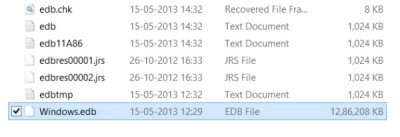
Le fichier Windows.edb est un fichier caché, situé dans le dossier suivant :
C:\ProgramData\Microsoft\Search\Data\Applications\Windows\Windows.edb
Pour le voir, vous devrez afficher les fichiers cachés via les options des dossiers.
Vous pouvez utiliser un logiciel gratuit Disk Space Analyzer(free Disk Space Analyzer software) pour examiner sa taille, son contenu, etc.
Supprimer le fichier Windows.edb
Si votre fichier Windows.edb est devenu énorme et que vous cherchez un moyen de supprimer Windows.edb , vous pouvez le faire comme suit. Voyez si vous pouvez mettre fin au processus SearchIndexer.exe via le Gestionnaire(Task Manager) des tâches . Si vous le pouvez et qu'il reste terminé, très bien, mais j'ai constaté qu'il redémarre après quelques minutes, en raison des paramètres par défaut de Windows . Procédez comme suit dans ce cas :
Ouvrez Services.msc et accédez au service Windows Search .
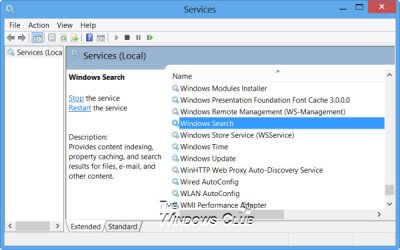
Double-cliquez dessus pour ouvrir sa boîte de dialogue. Arrêtez le service .
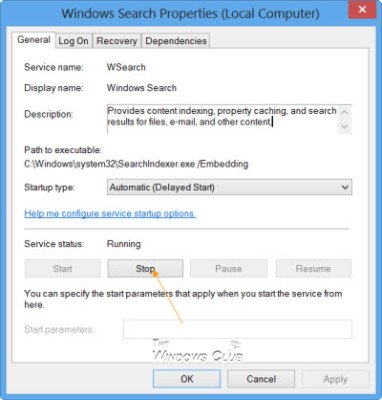
Maintenant, visitez le dossier du fichier Windows.edb et supprimez-le.(Windows.edb)
Pour supprimer et reconstruire l' index , ouvrez le Panneau de configuration(Control Panel) et ouvrez les Options d' (Options)indexation(Indexing) . Cliquez(Click) sur Avancé(Advanced) et sélectionnez l' option Reconstruire l'index .(Rebuild Index)

Il est prudent de supprimer le fichier Windows.edb(Windows.edb) . Mais après l'avoir supprimé, Windows prendra un certain temps pour réindexer les fichiers et reconstruire l'index, de sorte que vos recherches peuvent être un peu lentes jusqu'à ce que ce travail soit terminé.
Si vous n'utilisez pas Windows Search , vous pouvez via le Panneau de configuration(Control Panel) le désactiver. Pour ce faire, ouvrez Control Panel > All Control Panel Items > Programs et Features > Turn Windows ou désactiver les fonctionnalités Windows et décochez l' option Recherche Windows .(Windows Search)
Lire(Read) : Qu'est-ce que l' indexation de la recherche(Search Indexing) et comment affecte-t-elle la recherche dans Windows 11/10 ?
Modifier l'emplacement du fichier Windows.edb
La suppression du fichier Windows.edb peut être une mesure temporaire, car il est toujours possible que le fichier redevienne volumineux. Si vous manquez d'espace disque sur votre lecteur système mais que vous ne voulez pas désactiver Windows Search - et que vous ne voulez pas qu'un gros fichier Windows.edb consomme de l'espace sur votre disque dur, vous pouvez penser à déplacer le fichier vers un autre emplacement. .
Pour modifier l'emplacement du fichier d' index Windows.edb(Windows.edb Index) , ouvrez Control Panel > Indexing Options > Advanced > Index Emplacement de l'index > Select nouveau.
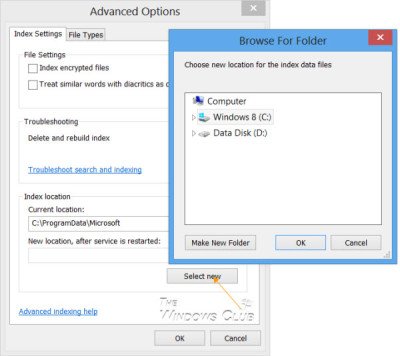
Accédez(Browse) au dossier souhaité et définissez-le comme nouvel emplacement pour le dossier du fichier.
Correction du service d'indexation Windows(Fix Windows Indexing Service) gonflant le problème du fichier Windows.edb
Microsoft a publié une mise à jour(Update) qui résout ce problème dans Windows 10/8 ou Windows Server du service d'indexation Windows en gonflant(Windows Indexing Service) le fichier Windows.edb . Si ce problème se produit sur votre ordinateur et que le fichier Windows.edb atteint une très grande taille et consomme beaucoup d'espace disque, vous pouvez installer la mise(the Update) à jour , si elle n'a pas déjà été installée sur votre ordinateur.
I hope that helps!
Vous cherchez à en savoir plus sur d'autres fichiers ou types de fichiers ou formats de fichiers dans Windows ? Vérifiez ces liens :(Looking to learn more about other files or file types or file formats in Windows? Check these links:)
Fichiers NFO et DIZ | Fichiers Thumbs.db | Fichiers DLL et OCX | Fichier index.dat | Swapfile.sys, Hiberfil.sys et Pagefile.sys(Swapfile.sys, Hiberfil.sys & Pagefile.sys) | Fichiers GLB(GLB files) | Fichier Desktop.ini .
Related posts
Comment cacher Files and Folders à partir de Windows Search Results
Qu'est-ce qu'un PLS file? Comment créer un PLS file dans Windows 11/10?
Qu'est-ce qu'un PPS file? Comment convertir PPS en PDF dans Windows 11/10?
Comment ouvrir ou extraire .TAR.GZ, .TGZ ou .GZ. Fichiers à Windows 10
Qu'est-ce que LRC file? Comment créer un LRC file dans Windows 11/10?
Comment convertir IMG file en ISO dans Windows 10
Comment réinitialiser File and Folder permissions à la valeur par défaut dans Windows 10
Best Free File Compression software pour Windows 11/10
Comment changer File and Folder permissions dans Windows 11/10
Qu'est-ce qu'un EPS file? Comment afficher et modifier EPS file dans Windows 11/10?
Comment imprimer la liste de Files dans un Folder dans Windows 10
Duplicate File Finder and Remover software pour Windows 10 gratuit
Qu'est-ce qu'un DST file? Comment ouvrir un DST file dans Windows 11/10?
Qu'est-ce que PES file? Comment ouvrir et voir PES file dans Windows 10?
Comment changer Ownership d'un File or Folder dans Windows 11/10
Ouvrez .hlp Fichiers avec WinHlp32.exe sur Windows 10; Convert HLP à CHM
Comment restaurer des versions antérieures de Files and Folders à Windows 11/10
Junk Files dans Windows 10: Que pouvez-vous supprimer en toute sécurité?
Comment créer, View et Edit GEDCOM file dans Windows 11/10
Comment faire un File or Folder Hidden ou Read seulement dans Windows 10
